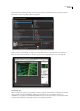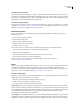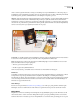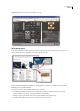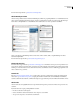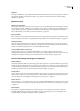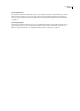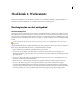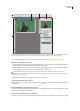Operation Manual
ILLUSTRATOR CS3
Handboek
11
Afdrukken
U kunt bij het afdrukken de oorspronkelijke kleurruimten behouden. Dankzij DeviceN-ondersteuning kunt u er zeker van
zijn dat bij het afdrukken van de illustratie de kleuren op de juiste wijze worden gescheiden. (Zie “Kleurscheidingen
afdrukken” op pagina 383.)
Efficiënter werken
Nieuwe documentprofielen
U kunt sneller aan de slag als u een nieuw document opent door een voorgedefinieerd Nieuw documentprofiel te selecteren.
Deze profielen zijn speciaal ontwikkeld voor verschillende soorten projecten, zoals mobiele apparaten, afdrukken, het web
en video. U kunt eigen profielen opslaan met beginparameters zoals afmetingen van het tekengebied, stalen, penselen,
stijlen en kleurruimten. (Zie “Profielen voor nieuwe documenten” op pagina 32.)
Eigen werkruimten
Pas de werkruimte aan met samenvouwbare deelvensters en nieuwe pictogramweergaven. U kunt uw werkruimte opslaan
als een voorinstelling, zodat u deze voor bepaalde taken kunt optimaliseren. (Zie “De werkruimte aanpassen” op pagina 17.)
Verbeterde prestaties
U kunt nu vlotter en efficiënter werken, zonder dat u hoeft te wachten tot Illustrator in de pas loopt met uw handen en
ideeën. De onderliggende architectuur van Illustrator is namelijk verbeterd. U zult merken dat u sneller kunt schuiven en
zoomen en dat de vernieuwingsfrequentie en reactiesnelheid flink zijn verbeterd.
Toegang tot bibliotheken via deelvensters
U hebt eenvoudig toegang tot voorgedefinieerde bibliotheken voor penselen, op thema's gebaseerde stalen en
afbeeldingsstijlen. U kunt een gewenst effect nu snel toepassen door de bibliotheeklijst te openen via een pictogram op de
onderbalk van de deelvensters. (Zie bijvoorbeeld “Overzicht van het deelvenster Penselen” op pagina 158.)
Geavanceerde tekengereedschappen en tekenopties
Deelvenster Beheer
Via het deelvenster Beheer kunt u het gereedschap opzoeken dat u nodig hebt voor uw taak. Dit deelvenster geeft de opties
weer die het meest in aanmerking komen voor uw huidige selectie. Boven in uw scherm hebt u toegang tot ankerpunten,
selectiegereedschappen, knipmaskers en omhulselvervormingen. Hiermee wordt voorkomen dat de werkruimte overvol
raakt met geopende deelvensters. (Zie “Overzicht van het deelvenster Beheer” op pagina 16.)
Paden bewerken
Zodra u punten selecteert, worden in het deelvenster Beheer gereedschappen weergegeven voor het bewerken van paden.
Hierdoor kunt u de details van uw werk sneller bewerken en kunt u zelfs met één muisklik de handgrepen verbergen en
tonen. (Zie “Opgeven hoe richtingslijnen en richtingspunten worden opgeven” op pagina 53.)
Punten selecteren
Beweeg met de cursor over een ankerpunt en vergroot het, zodat u het gemakkelijk kunt zien en selecteren. De cursor geeft
een groter vierkant weer op de plaats waar een punt wordt aangetroffen. (Zie “Voorkeuren voor ankerpuntgrootte opgeven”
op pagina 54.)
Punten uitlijnen
U kunt punten op dezelfde manier uitlijnen en verdelen als objecten. Als u meerdere punten selecteert, worden alle
beschikbare uitlijningsknoppen in het deelvenster Beheer weergegeven. U kunt punten ook op het tekengebied of een
snijgebied uitlijnen. (Zie “Objecten uitlijnen en verdelen” op pagina 195.)